Содержание
- 7. В случае утери пароля или проблем с доступом пользователь Студент обращается к своему инспектору для генерации
- 8. https://files.msal.ru Внимание!!!
- 11. Литература Стр. 77 - 97 Стр. 78 - 98
- 12. Классификация программ Программа — упорядоченная последовательность команд Уровни ПО Базовый уровень Системный уровень Служебный уровень Прикладной
- 13. Базовый уровень BIOS (англ. basic input/output system — «базовая система ввода-вывода») — реализованная в виде микропрограмм
- 14. Служебный уровень Утилита (англ. utility или tool) — вспомогательная компьютерная программа, предназначенная для выполнения специализированных типовых
- 15. Служебный уровень Утилиты предоставляют доступ к параметрам, настройкам, установкам, недоступным без их применения, либо автоматизируют процесс
- 16. Служебный уровень Виды утилит: диспетчеры файлов; архиваторы; просмотрщики; утилиты для диагностики аппаратного или программного обеспечения; утилиты
- 17. Прикладные программы общего назначения Текстовые редакторы Графические редакторы Электронные таблицы Системы управления базами данных Системы автоматизированного
- 18. Термины и определения Операционная система – комплекс системных и служебных программ
- 19. Свойства операционных системы Современные операционные системы : используют файловые системы; являются многопользовательскими (с разделением полномочий), являются
- 20. Термины и определения Приложение – программа, предназначенная для работы под управлением данной операционной системы Интерфейс –
- 21. Основные функция ОС Автоматический запуск. 2. Организация файловой системы. 3. Обслуживание файловой системы. 4. Обеспечение: интерфейса
- 22. Компоненты операционной системы Загрузчик; Ядро; Командный процессор (интерпретатор); Драйверы устройств; Интерфейс; Встроенное ПО.
- 23. Компоненты операционной системы Загрузчик операционной системы — системное программное обеспечение, обеспечивающее загрузку операционной системы непосредственно после
- 24. Загрузчик операционной системы обеспечивает необходимые средства для диалога с пользователем; приводит аппаратуру компьютера в состояние, необходимое
- 25. Компоненты операционной системы Ядро — центральная часть операционной системы, обеспечивающая приложениям доступ к ресурсам компьютера, таким
- 26. Компоненты операционной системы Командный процессор (Оболочка операционной системы)— интерпретатор команд операционной системы, обеспечивающий интерфейс взаимодействия пользователя
- 27. Компоненты операционной системы Типы интерфейса пользователя: текстовый пользовательский интерфейс (TUI); графический пользовательский интерфейс (GUI).
- 28. Интерфейс командной строки Основное устройство управления – клавиатура Пример неграфической ОС – MS-DOS (1.0…6.2)
- 29. Графический интерфейс Устройства управления – клавиатура, мышь, сенсорный экран. Пример графической ОС – Windows.
- 30. Организация файловой системы Файл – это поименованная область на диске или другом носителе информации. В файлах
- 31. Имя файла Имя файла состоит из двух частей, разделенных точкой: НАЗВАНИЕ (до точки, часто также называют
- 32. Имя файла Расширение имени файла — последовательность символов, добавляемых к имени файла и предназначенных для идентификации
- 33. Имя файла Имя файла является частью полного имени файла, Полное имя может включать следующие компоненты: протокол
- 34. Имя файла Полное имя файла в Windows-системах состоит из буквы диска, после которого ставится двоеточие и
- 35. Организация файловой системы Каталог – файл специального вида, в котором хранятся имена файлов, сведения о размере
- 36. Организация файловой системы Принцип организации – табличный. Поверхность жесткого диска – трехмерная матрица. Поверхность Дорожка Сектор
- 37. Обслуживание файловой системы Создание файлов и присвоение им имен. Создание каталогов (папок) и присвоение им имен.
- 38. Особенности ОС Windows Графическая ОС. Многозадачная ОС. Многоальтернативная ОС. Поддерживает принцип WYSWYG (соответствие экранного изображения печатному).
- 39. Рабочий стол графическая среда, на которой отображаются объекты и элементы управления Windows ЗНАЧКИ ЯРЛЫКИ ПАНЕЛЬ ИНДИКАЦИИ
- 40. Объекты и элементы управления Windows Значок - графическое представление объекта Ярлык - указатель на объект Основные
- 41. Вид и структура окон ОС Windows окна папок; диалоговые окна; окна справочной системы; рабочие окна приложений.
- 42. Окна папок Строка меню Панель навигации Строка адреса Строка состояния Рабочая область
- 43. Диалоговые окна Вкладки Строка заголовка
- 44. Окно справочной системы
- 45. Окно приложения
- 46. Окно приложения с окном документа
- 47. Окно приложения с окном документа
- 48. Работа с файлами и папками Операции с файловой структурой: навигация по файловой структуре; запуск программ и
- 49. Средства Windows для работы с файлами и папками программа «ПРОВОДНИК»; окна папок; программы «файловые менеджеры» (диспетчеры
- 50. Программа Проводник
- 52. Скачать презентацию
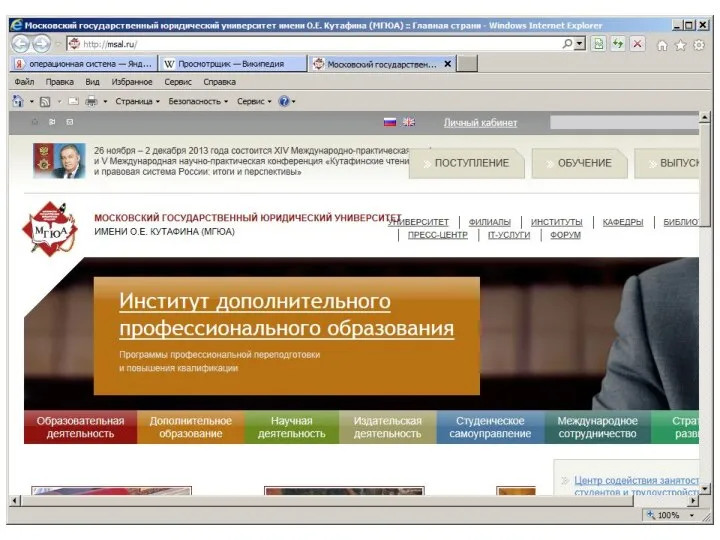
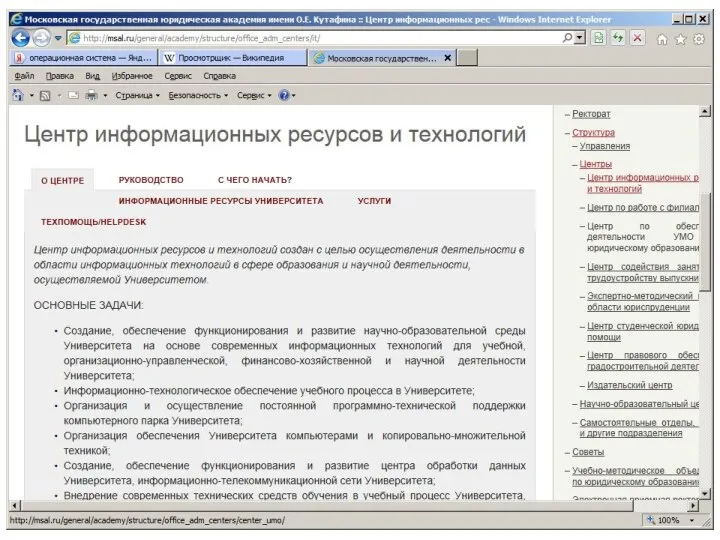
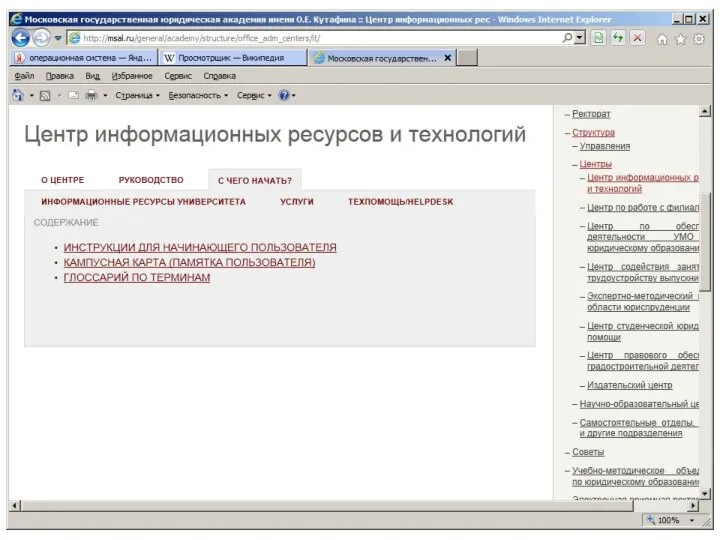
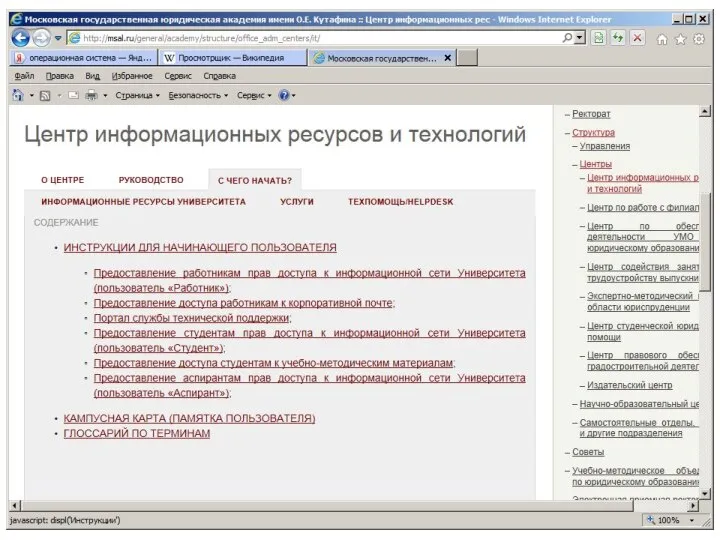
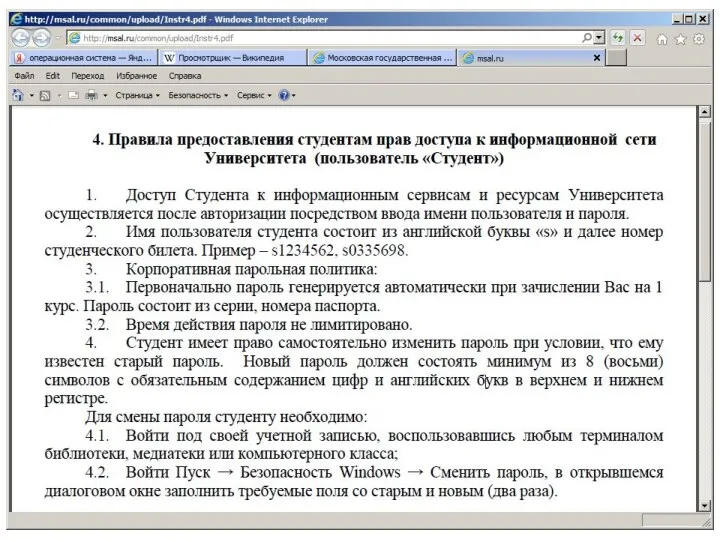

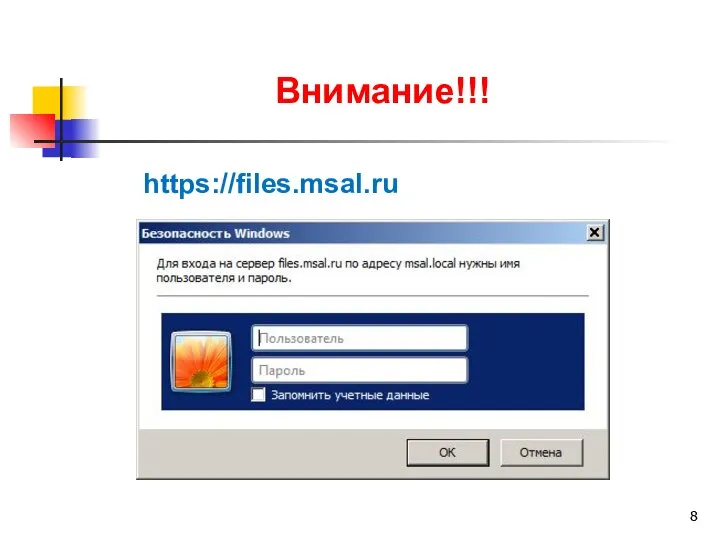
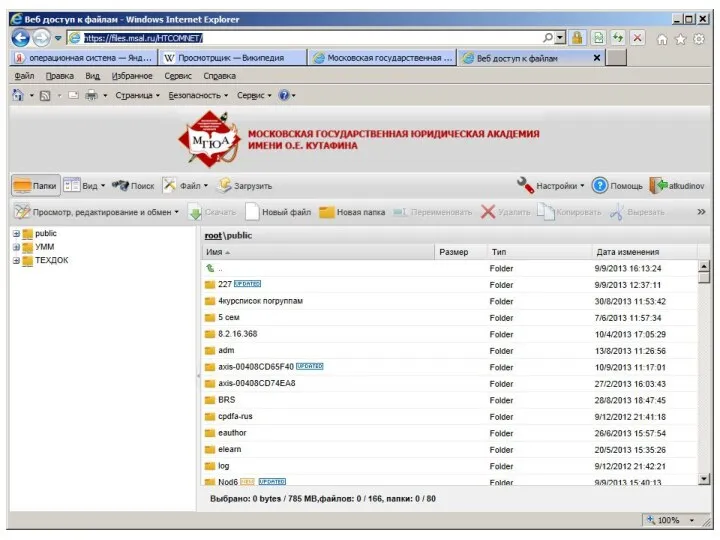
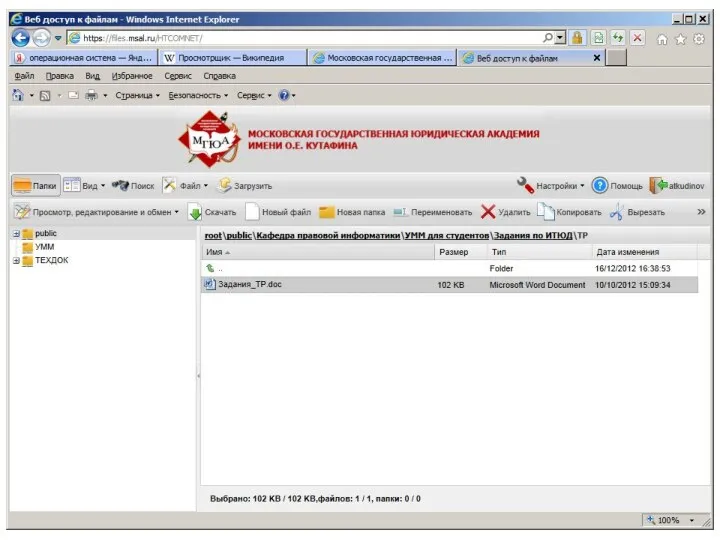
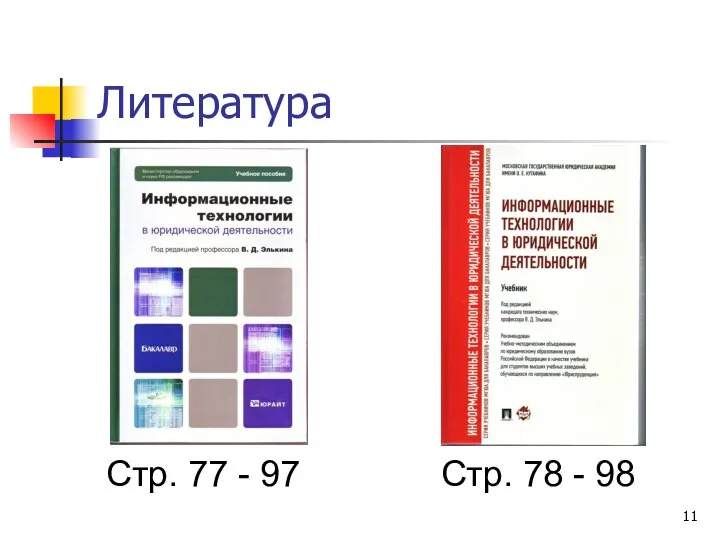

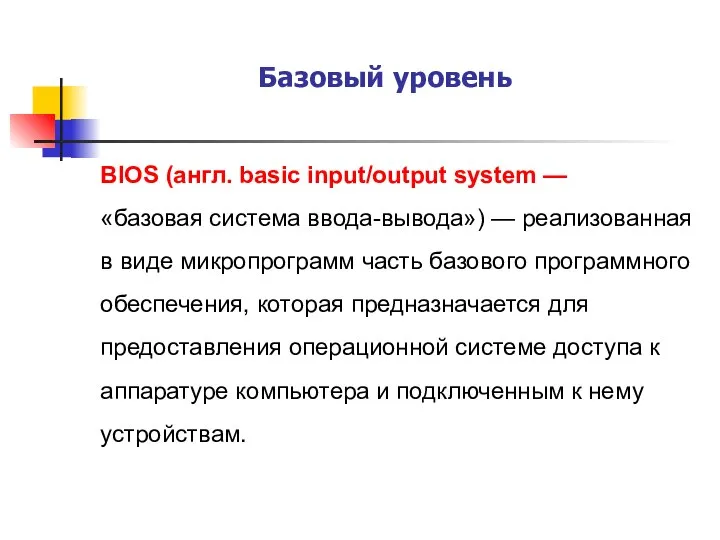
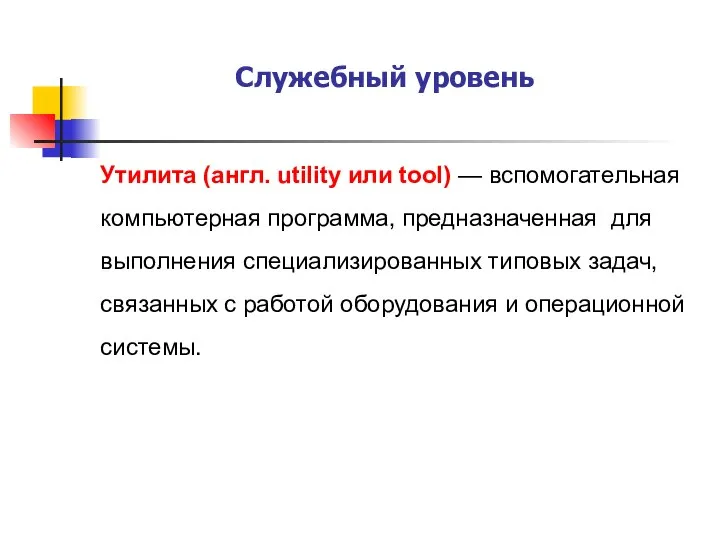
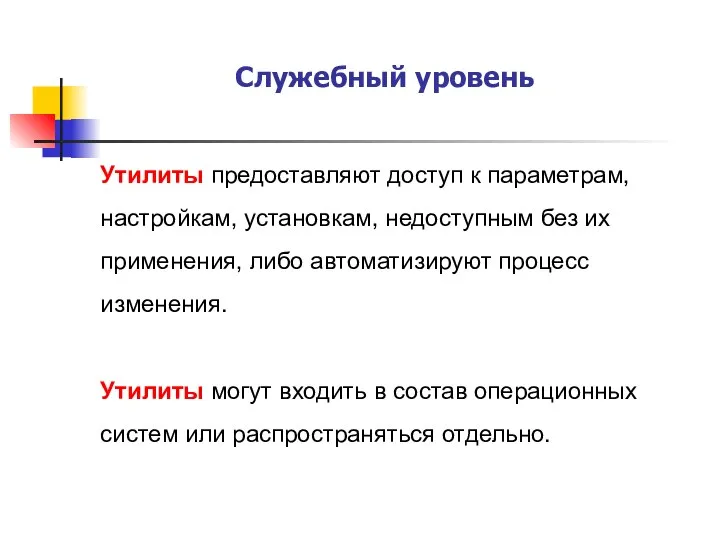
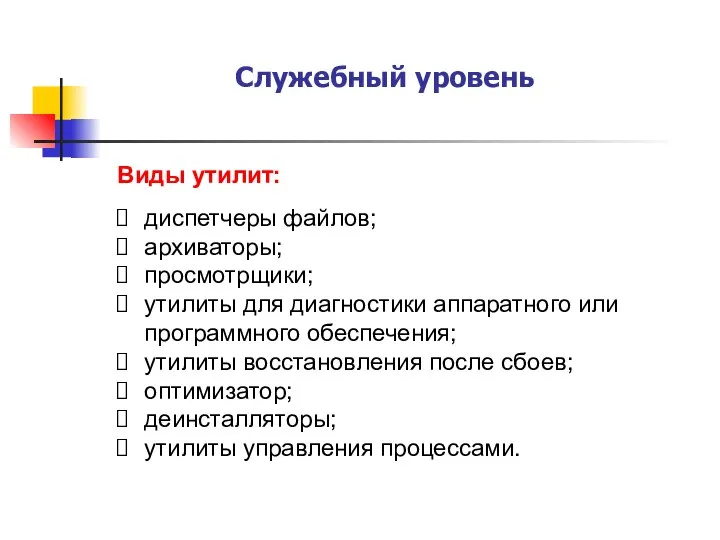

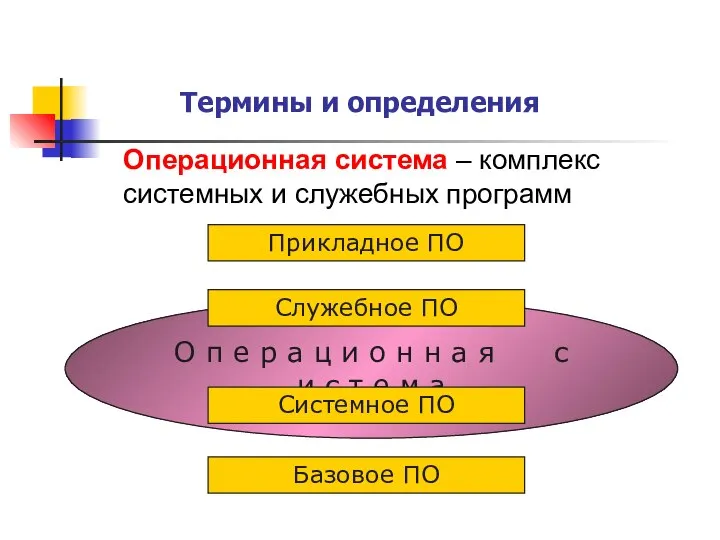



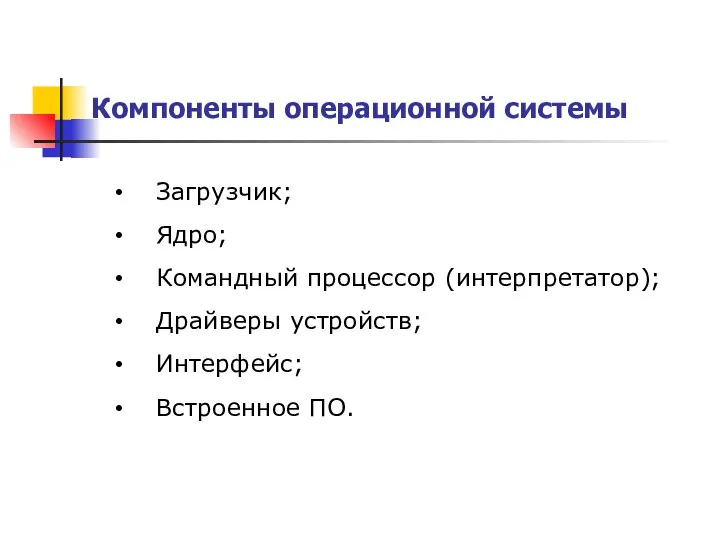





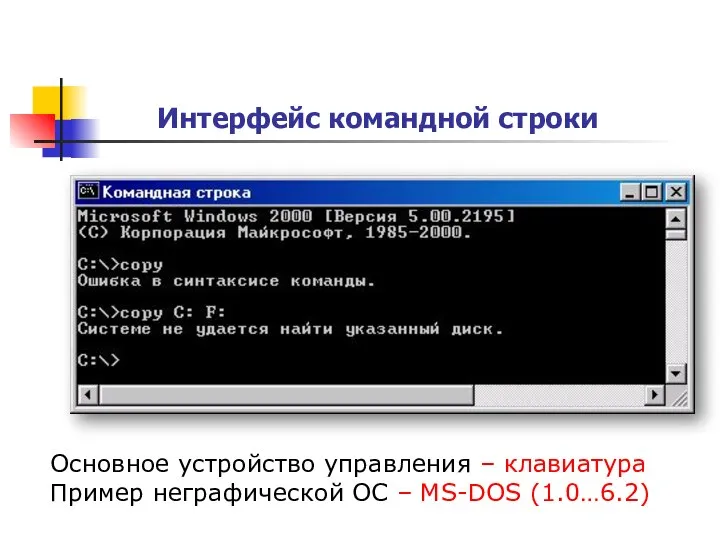


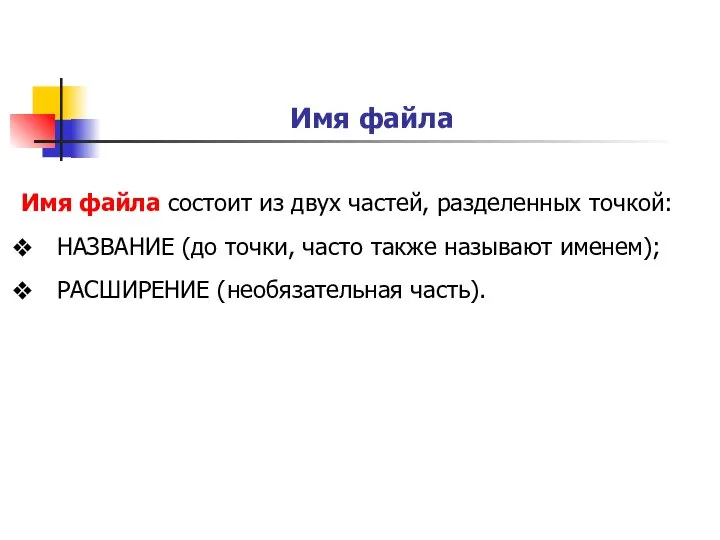

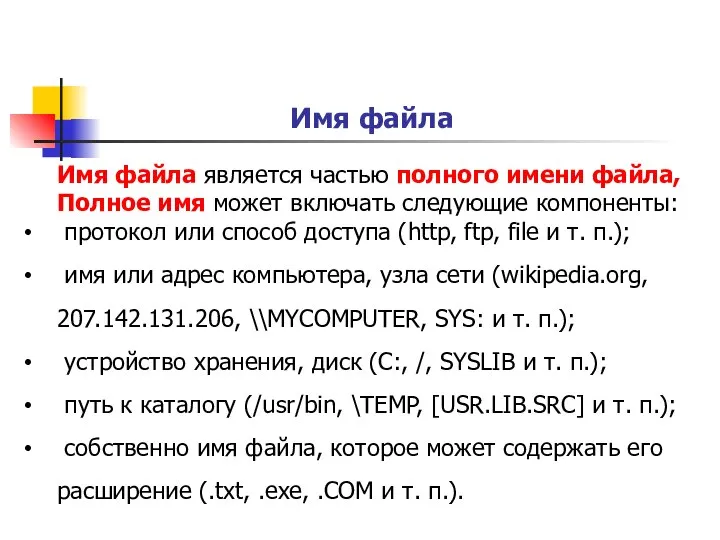
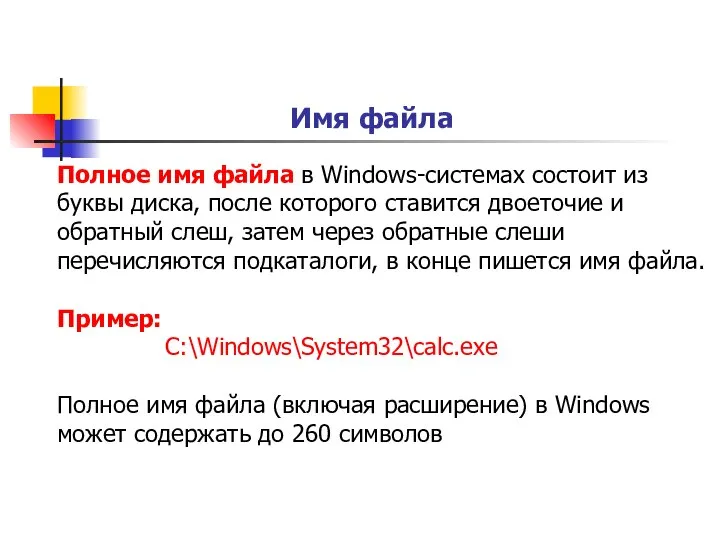
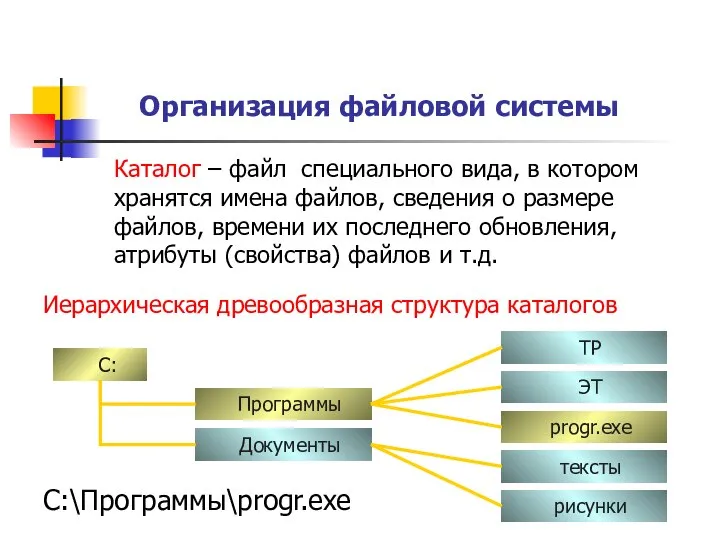
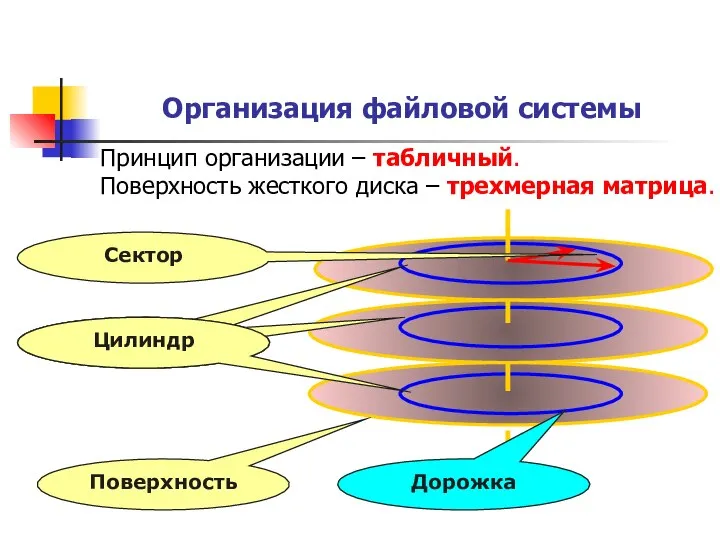

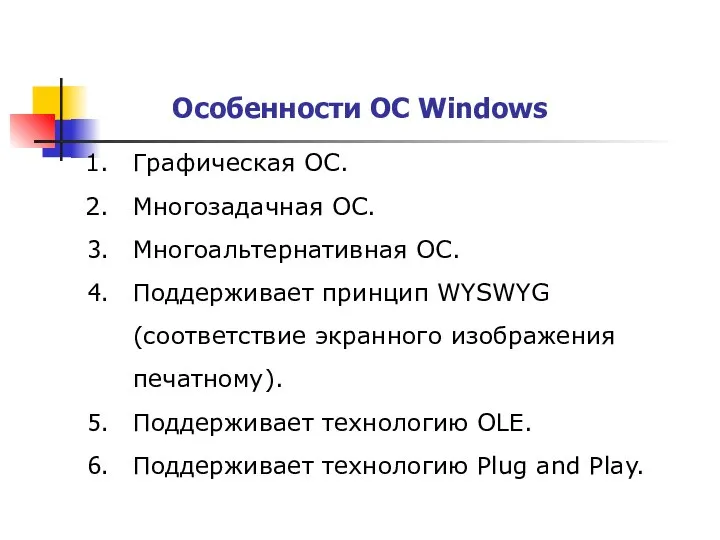
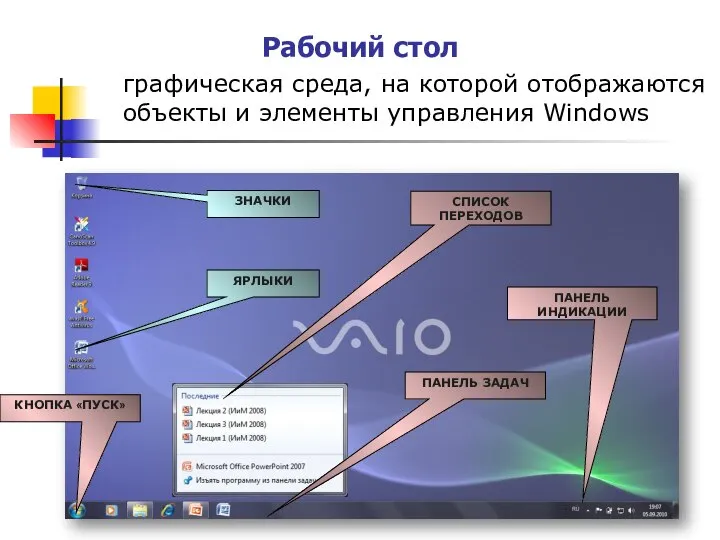


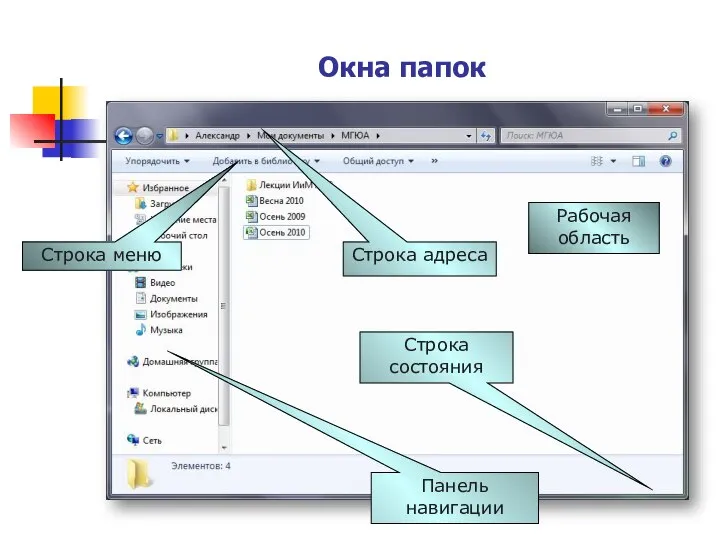
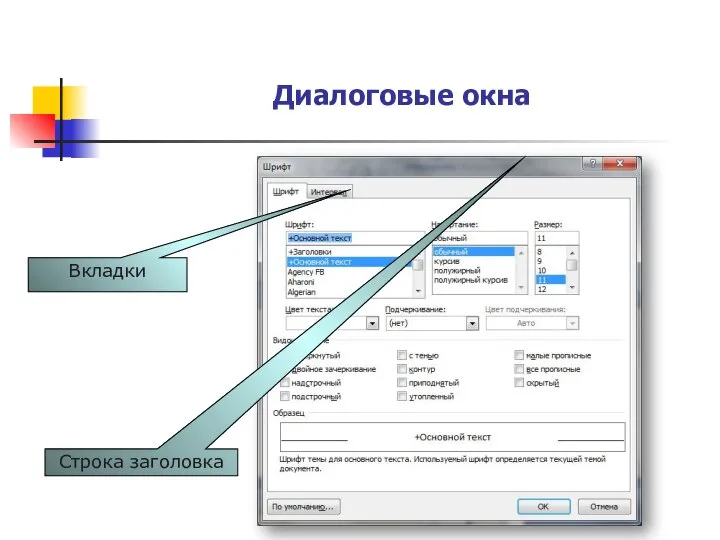



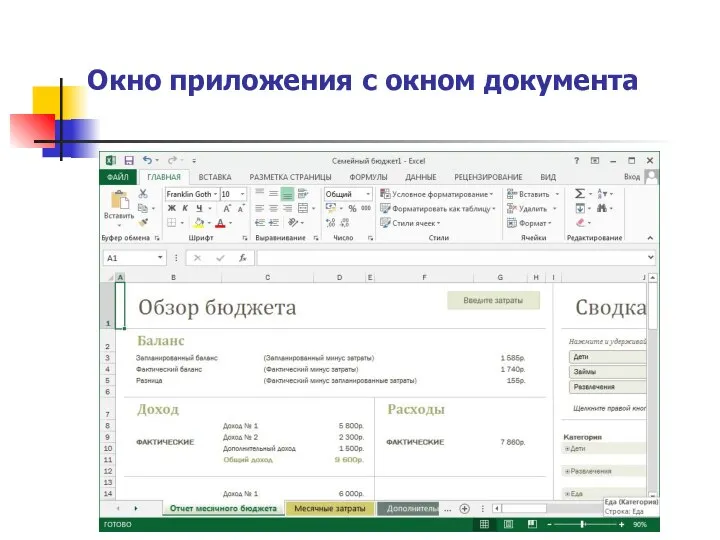

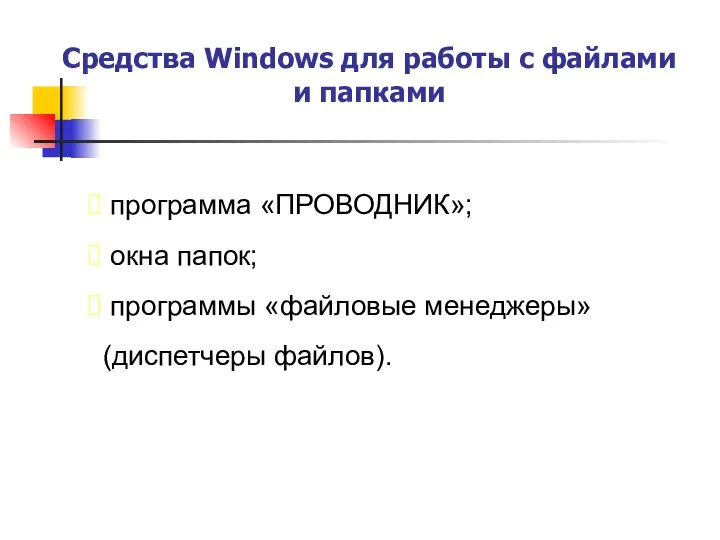
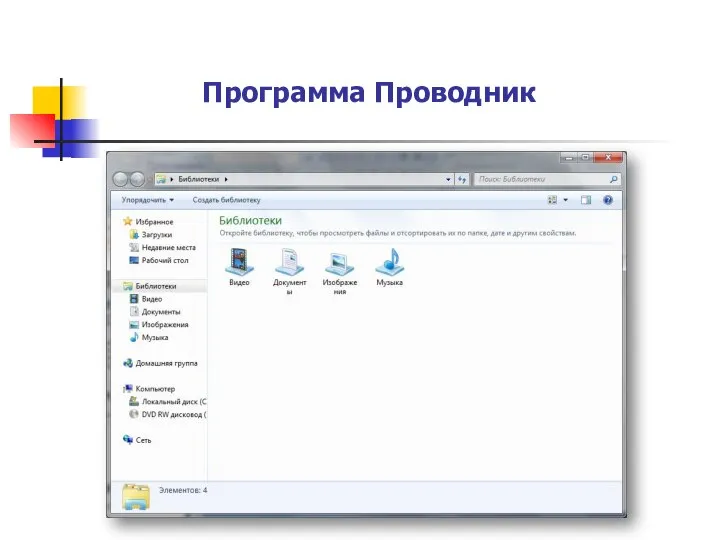
 Нормативно-правовой акт по проекту «Народный бюджет» в Куменском городском поселении
Нормативно-правовой акт по проекту «Народный бюджет» в Куменском городском поселении Презентация "Деньги. Функции денег" - скачать презентации по Экономике
Презентация "Деньги. Функции денег" - скачать презентации по Экономике Средства физического воспитания
Средства физического воспитания Показательные и логарифмические неравенства - презентация по Алгебре
Показательные и логарифмические неравенства - презентация по Алгебре Особенности делового общения в различных культурах
Особенности делового общения в различных культурах Хоккей с шайбой
Хоккей с шайбой Виды ИЗО
Виды ИЗО Домашнее задание по обж, Суханова О.
Домашнее задание по обж, Суханова О. Методы изучения региональной экономик Группа Э122бВосканян Светлана,Багатурия Гульнара
Методы изучения региональной экономик Группа Э122бВосканян Светлана,Багатурия Гульнара История развития олимпийского движения
История развития олимпийского движения Люди с особой заботой социальная усадьба проект
Люди с особой заботой социальная усадьба проект Flash движок в игре "Зомби Ферма". Проблемы в процессе разработки и их решения
Flash движок в игре "Зомби Ферма". Проблемы в процессе разработки и их решения Пневматическая подвеска автомобиля Audi a6
Пневматическая подвеска автомобиля Audi a6 Одноелектронні прилади та пристрої
Одноелектронні прилади та пристрої Презентация Законодательство по охране труда
Презентация Законодательство по охране труда Искусство делового общения
Искусство делового общения Художественная культура Древнего Египта
Художественная культура Древнего Египта Петербургское Садовое кольцо. свой среди своих в курортном районе
Петербургское Садовое кольцо. свой среди своих в курортном районе Планирование имитационных экспериментов
Планирование имитационных экспериментов Фактура и ее характеристики
Фактура и ее характеристики Теории категоризации культур
Теории категоризации культур Объектно-ориентированное программирование
Объектно-ориентированное программирование Презентация Соглашение о развитии в Евразийском экономическом сообществе международного лизинга сельскохозяйственной техники,
Презентация Соглашение о развитии в Евразийском экономическом сообществе международного лизинга сельскохозяйственной техники,  bezopasnost_na_dorogah
bezopasnost_na_dorogah Домашние и дикие животные Автор: Шепенева Е.В., воспитатель МДОУ детский сад комбинированного вида №2 «Алёнушка» г. Тамбова
Домашние и дикие животные Автор: Шепенева Е.В., воспитатель МДОУ детский сад комбинированного вида №2 «Алёнушка» г. Тамбова  Первые теории дизайна
Первые теории дизайна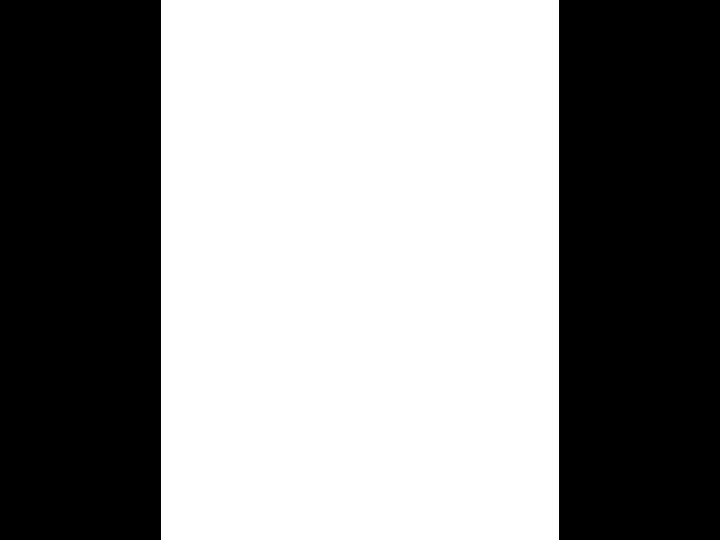 Иллюстрированное пособие сварщика для ручной электродуговой и газовой сварки
Иллюстрированное пособие сварщика для ручной электродуговой и газовой сварки Строевые упражнения
Строевые упражнения